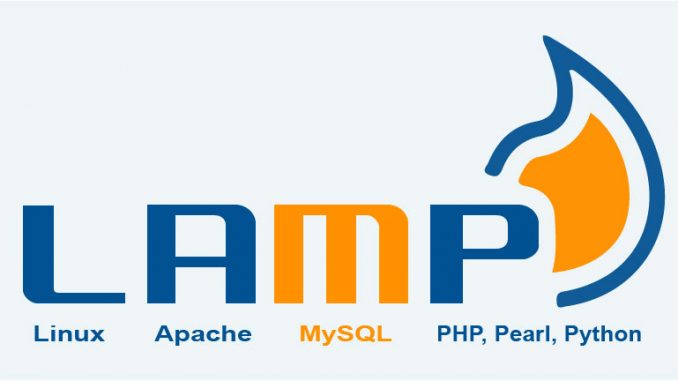
Trong bài viết này, mình sẽ tập trung hướng dẫn cách cài đặt và cấu hình LAMP Stack – Linux, Apache, MariaDB, PHP / PhpMyAdmin – trên phiên bản Ubuntu 18.04, trong điều kiện bản phân phối đã nâng cấp httpd daemon lên Apache 2.4.
Bước 1: Cài đặt Apache Server với các cấu hình căn bản.
1. Cài đặt gói apache2 service từ repositories chính thức bằng lệnh sau:
$ sudo apt install apache2
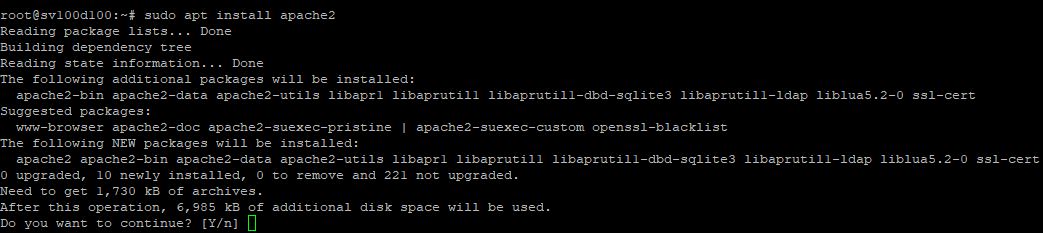
2. Sau khi quá trình cài đặt kết thúc, sử dụng lệnh sau để kiểm tra lại thông tin phiên bản Apache đã được cài đặt lên hệ thống
$ sudo apache2 -v
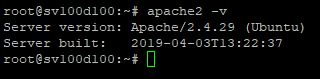
3. Khởi động Apache 2.4 bằng lệnh
$ sudo systemctl start apache2 Or $ sudo systemctl restart apache2
4. Kiểm tra trạng thái hoạt động của Apache bằng cách sử dụng lệnh sau
$ sudo systemctl status apache2
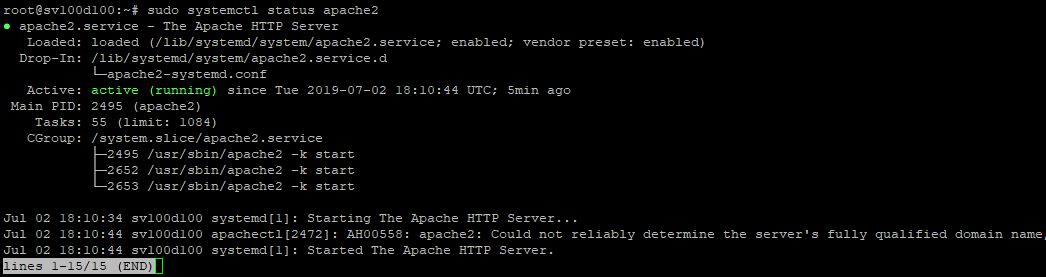
5. Kế tiếp, bạn cần mở dịch vụ http (mở port) trên Firewall đang được kích hoạt trên server (mặc định, tường lửa UFW được sử dụng trên Ubuntu 18.04) bằng những lệnh sau:
$ sudo ufw allow 80/tcp $ sudo ufw allow 443/tcp $ sudo ufw reload
6. Cuối cùng, bạn mở trình duyệt web trên thiết bị client, truy cập đến địa chỉ IP server với giao thức HTTP qua đường dẫn: http://IP-server để tải nội dung trang mặc định của Apache 2.4.
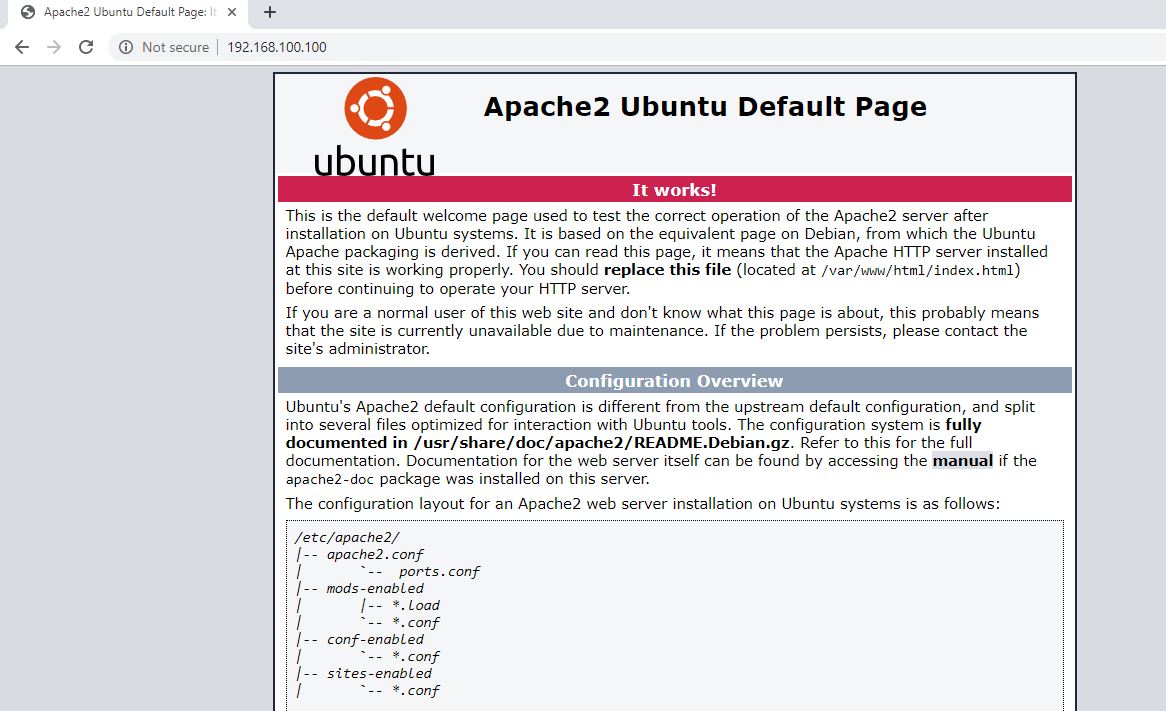
Bước 2: Cài đặt PHP 7 hỗ trợ cho Apache
7. Ở bài viết trước, mình đã hướng dẫn chi tiết cách thức cài đặt các phiên bản PHP 7.x trên Ubuntu 18.04, bạn có thể tham khảo lại tại bài viết PHP 7.x
8. Để xem toàn bộ thông tin về phiên bản PHP đang được cài đặt trên hệ thống, bạn tạo file info.php trong Apache Document Root, khởi động lại apache2 service và mở trình duyệt truy cập theo URL:
http://IP-server/info.php
$ sudo echo "<?php phpinfo();?>" > /var/www/html/info.php $ sudo systemctl restart apache2
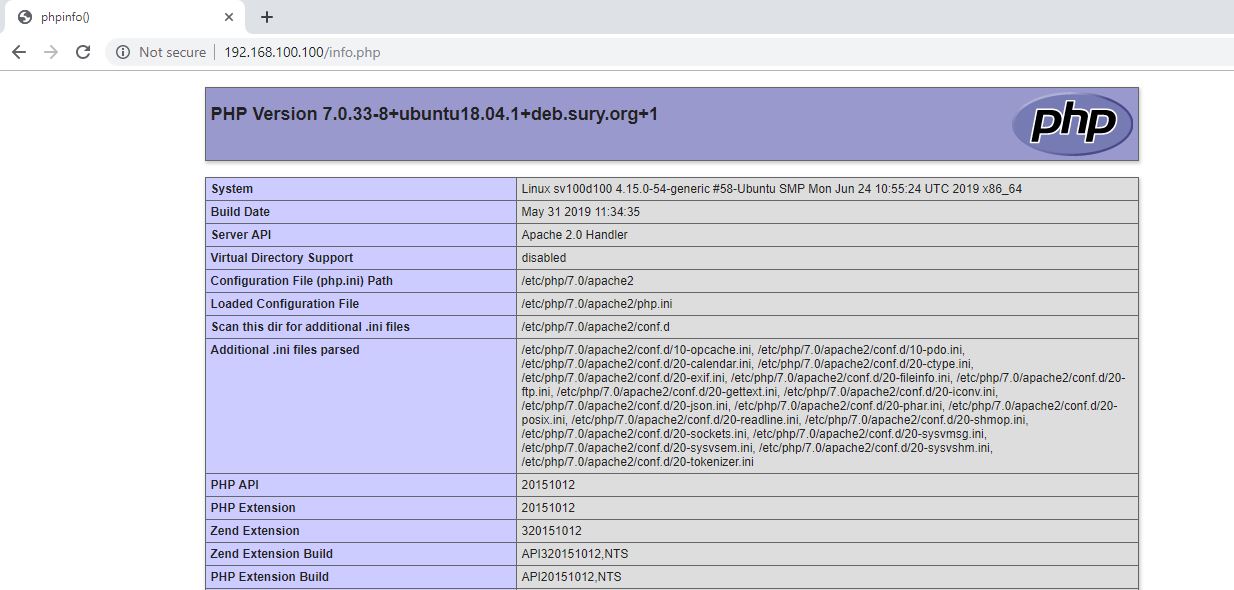
Bước 3: Cài đặt và cấu hình MariaDB Database
9. Để cài đặt MariDB 10.3, bạn cần thêm MariaDB repository vào hệ thống bằng lệnh sau:
$ sudo apt-get install software-properties-common
10. Thực thi lệnh bên dưới để thêm Repository Key vào hệ thống:
$ sudo apt-key adv --recv-keys --keyserver hkp://keyserver.ubuntu.com:80 0xF1656F24C74CD1D8
11. Sau khi PGP key đã được import, bạn cần thêm URL repository URL cho Ubuntu 18.04 server bằng lệnh bên dưới:
sudo add-apt-repository 'deb [arch=amd64] http://mirror.zol.co.zw/mariadb/repo/10.3/ubuntu bionic main'
12. Cuối cùng, thực thi lệnh sau để cài đặt MariaDB server
$ sudo apt update
$ sudo apt -y install mariadb-server mariadb-client
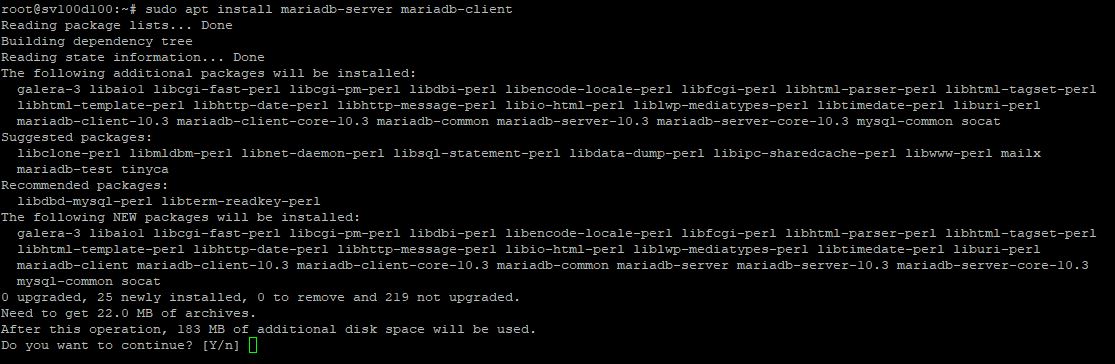
13. Sau khi quá trình cài đặt MariaDB package hoàn thành, bạn thực hiện khởi động và kiểm tra trạng thái hoạt động của database service.
$ sudo systemctl start mariadb
$ sudo systemctl status mariadb
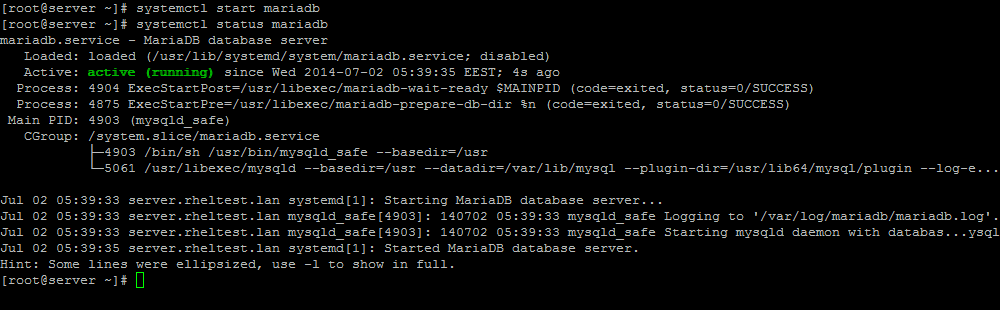
14. Để kiểm tra lại hoạt động database server, bạn đăng nhập vào MariaDB bằng tài khoản root.
$ sudo mysql -u root -p MariaDB > show databases;
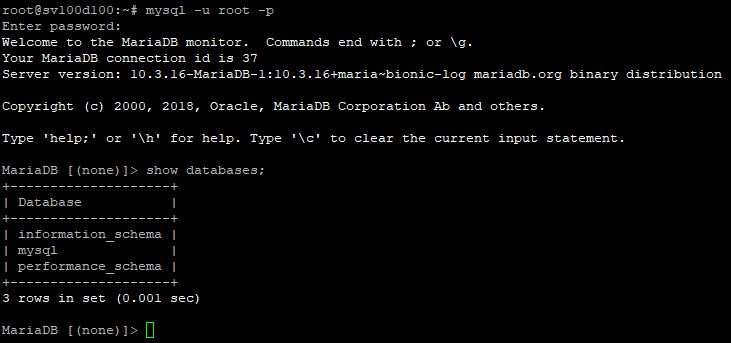
Bước 4: Bật chế độ chạy nền cho LAMP Stack
12. Nếu bạn cần cấu hình Apache và MariaDB services tự động khởi động sau khi reboot server, có thể sử dụng lệnh bên dưới:
$ sudo systemctl enable mariadb $ sudo systemctl enable apache2
Chúc bạn thành công!




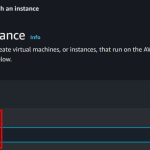


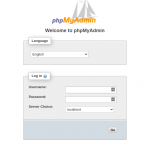
Để lại một phản hồi